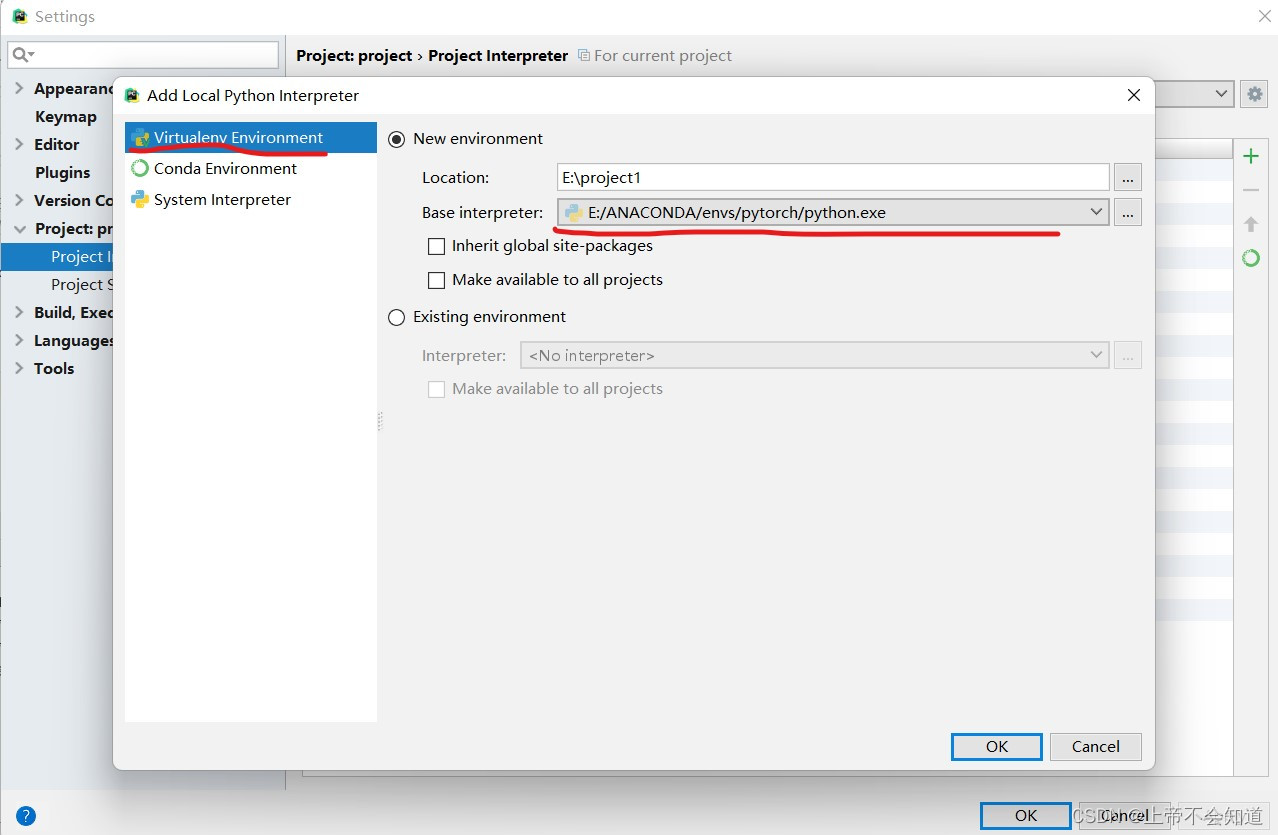python草莓检测识别
python草莓采摘程序,
入门按照配置要求python3.7.16;torch1.7.1+cu110
运行的时候报错:ModuleNotFoundError: No module named 'torch'
import torch是可以正常点进去跳转的
[detection-1] from strawberry_detection.util import preprocess, load_model, draw_objects
[detection-1] File "/home/li/work/WorkSpace/wole_robot/install/strawberry_detection/lib/python3.10/site-packages/strawberry_detection/util.py", line 25, in <module>
[detection-1] from strawberry_detection.data import VOCDetection, VOC_ROOT, VOCAnnotationTransform
[detection-1] File "/home/li/work/WorkSpace/wole_robot/install/strawberry_detection/lib/python3.10/site-packages/strawberry_detection/data/__init__.py", line 1, in <module>
[detection-1] from .voc0712 import VOCDetection, VOCAnnotationTransform, VOC_CLASSES, VOC_ROOT
[detection-1] File "/home/li/work/WorkSpace/wole_robot/install/strawberry_detection/lib/python3.10/site-packages/strawberry_detection/data/voc0712.py", line 11, in <module>
[detection-1] import torch
[detection-1] ModuleNotFoundError: No module named 'torch'
[ERROR] [detection-1]: process has died [pid 33208, exit code 1, cmd '/home/li/work/WorkSpace/wole_robot/install/strawberry_detection/lib/strawberry_detection/detection --ros-args -r __node:=detection --params-file /tmp/launch_params_dt4e3xo4'].
如图:
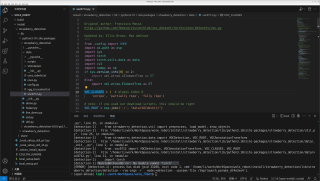
你的环境中 torch 模块未安装
pip install torch==1.7.1+cu110 -f https://download.pytorch.org/whl/torch_stable.html 试下
- 这个问题的回答你可以参考下: https://ask.csdn.net/questions/7589425
- 这篇博客也不错, 你可以看下报错ModuleNotFoundError: No module named 'torch'
- 除此之外, 这篇博客: python个人bug修炼手册中的 问题二:ModuleNotFoundError: No module named ‘torch’ 部分也许能够解决你的问题, 你可以仔细阅读以下内容或跳转源博客中阅读:
ModuleNotFoundError: No module named 'torch'可能的原因:
1.你没有下载并搭建pytorch
2.你创建了一个虚拟环境,然后把pytorch安装搭建在虚拟环境里,又没有将pytorch加载到pycharm。如果你搭建了,但是又搭建错了(错了,又没有完全错),就会导致问题三、问题四。**解决方法:**没下载安装pytorch的就下载安装,安装好出现这个问题的去pycharm里进行相应的配置。(要注意pytorch下载安装到了哪,比如我这是在"E:\ANACONDA\envs\pytorch",那配置时就用"E:\ANACONDA\envs\pytorch\python.exe",而不是其他地方的python.exe)
正确的做法:
第一步,点开上面的File,再点击settings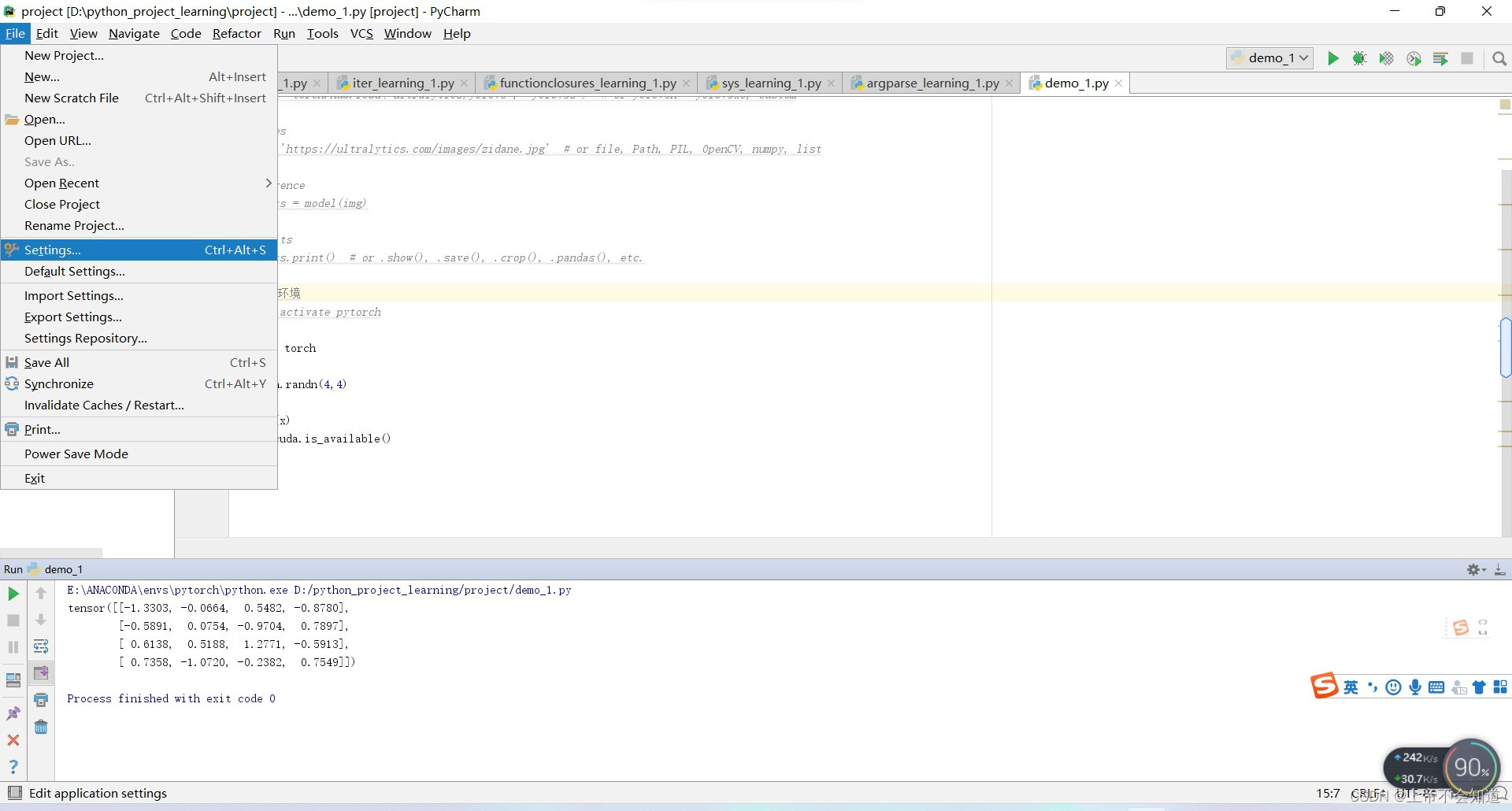
第二步,点击project:project里面的project Interpreter,再点击右边的小齿轮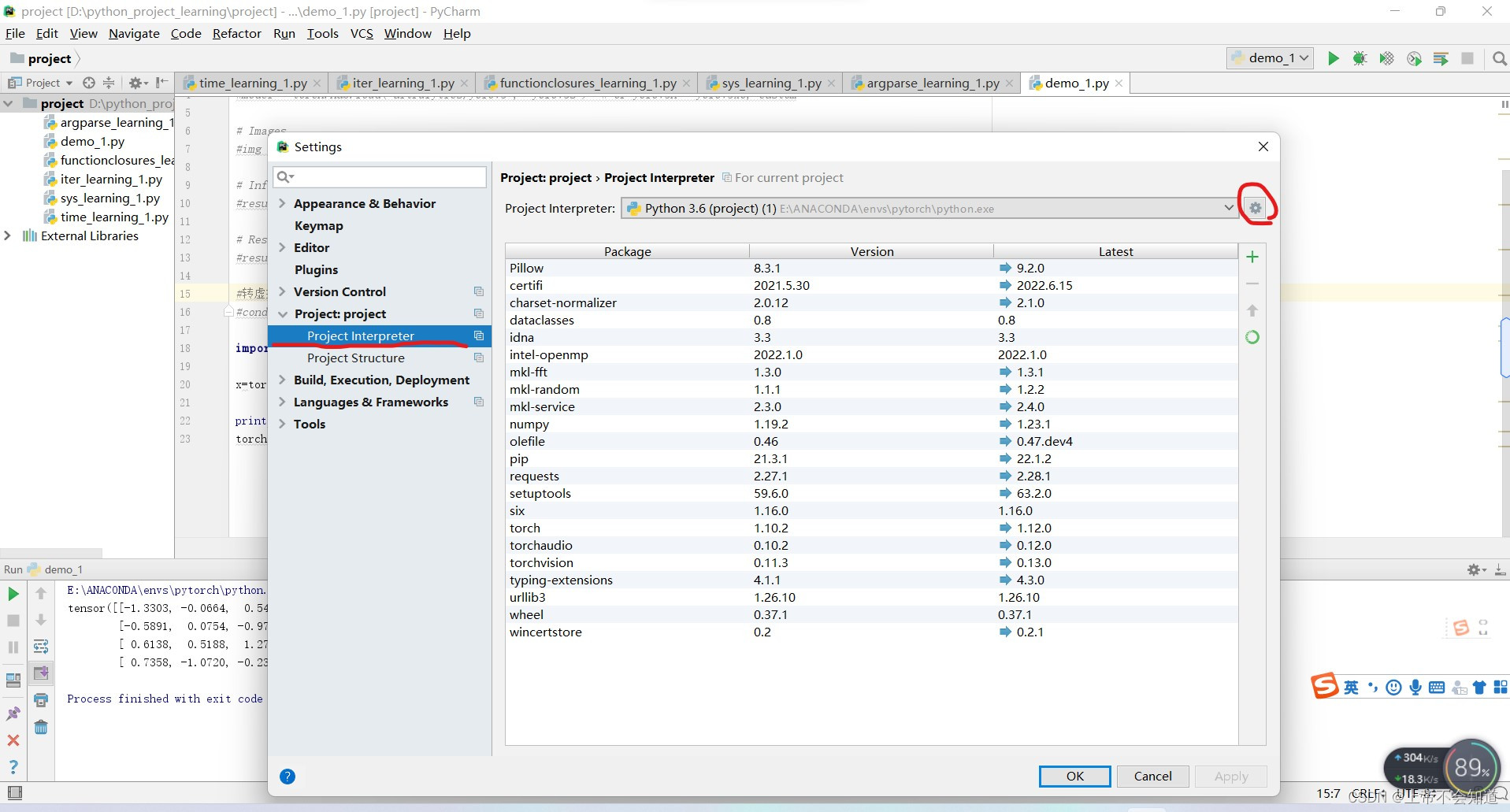
第三步,点击add local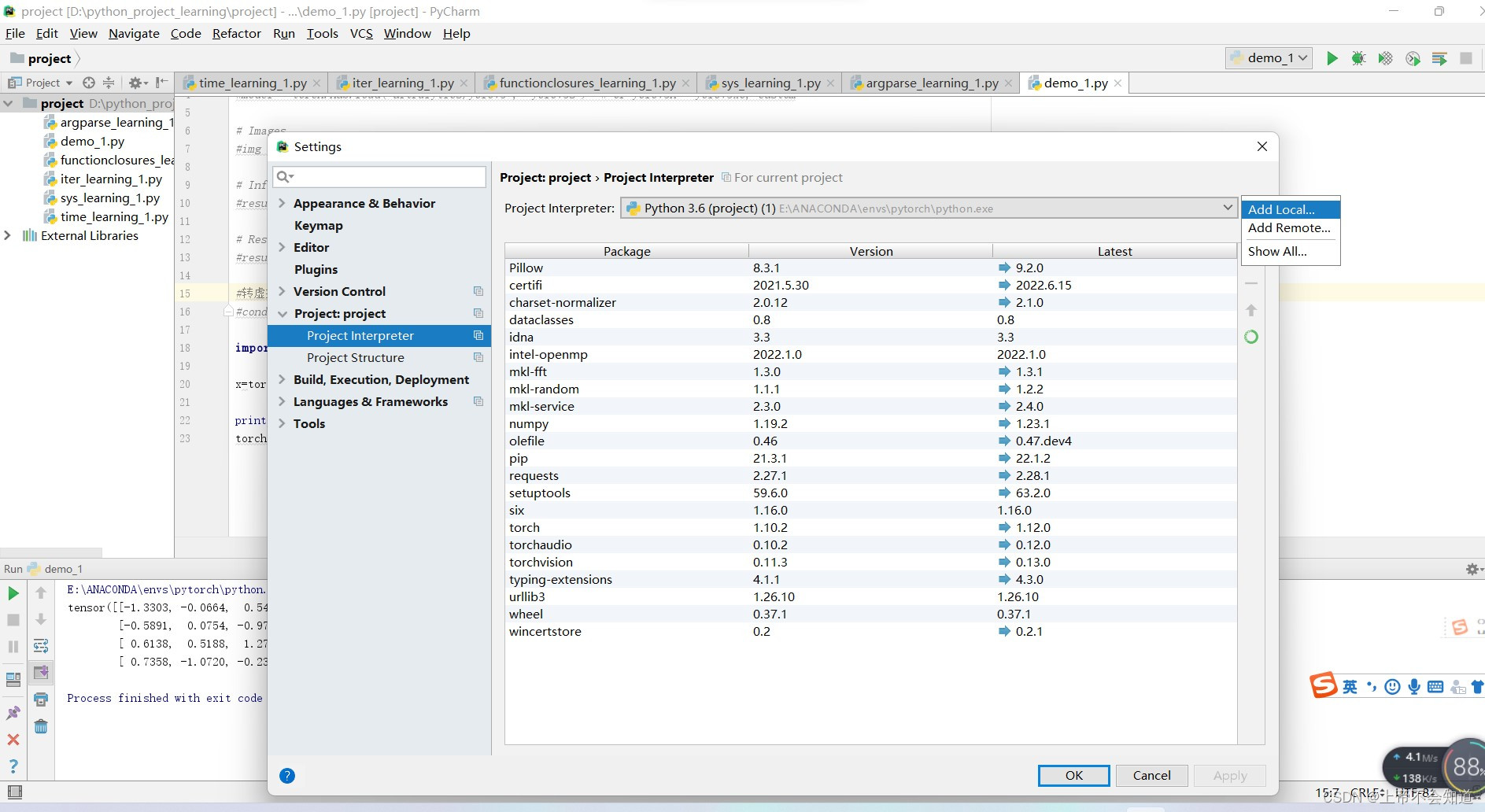
第四步,点击第二行的canda environment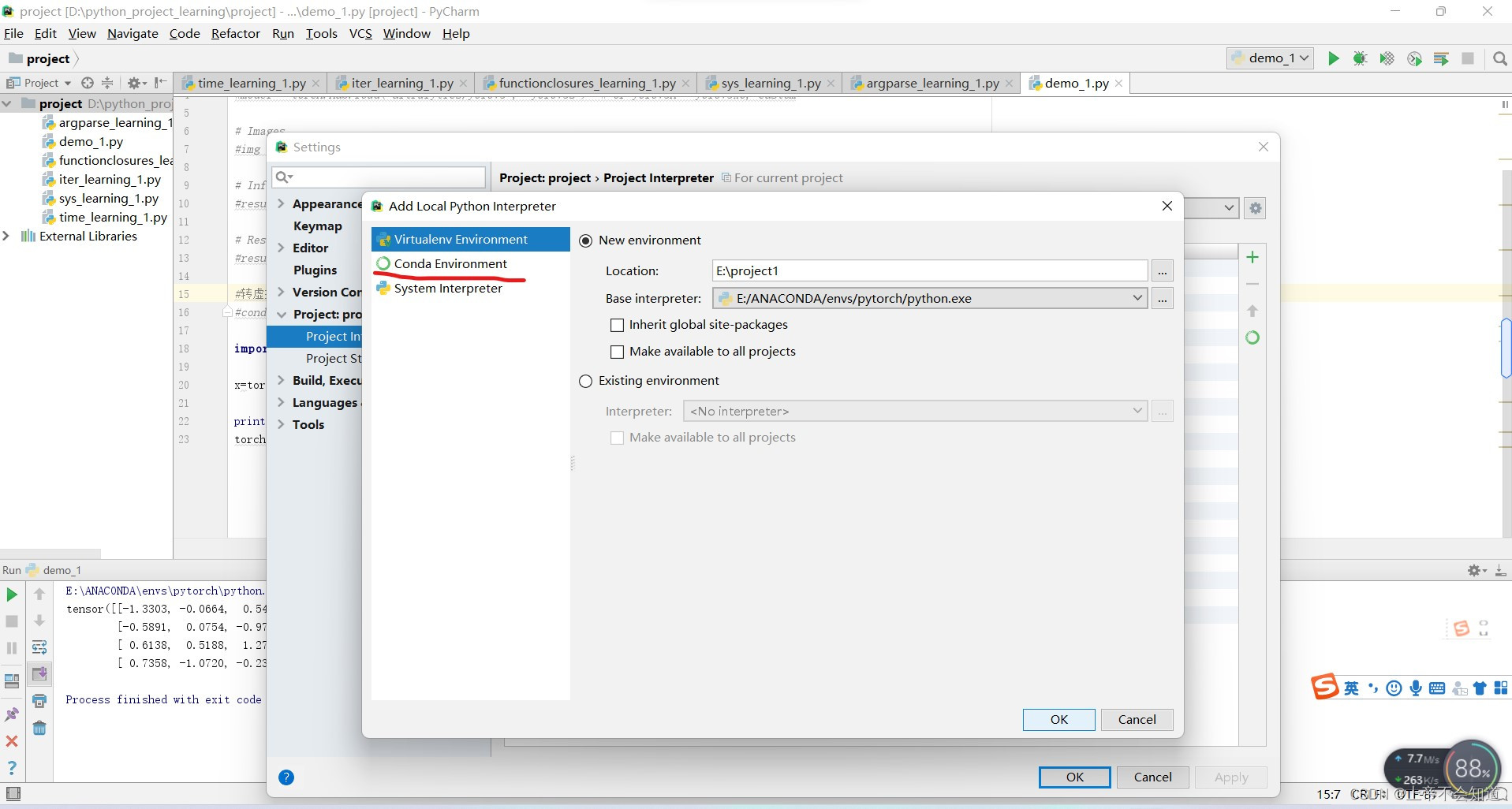
第五步,点击下面的圆圈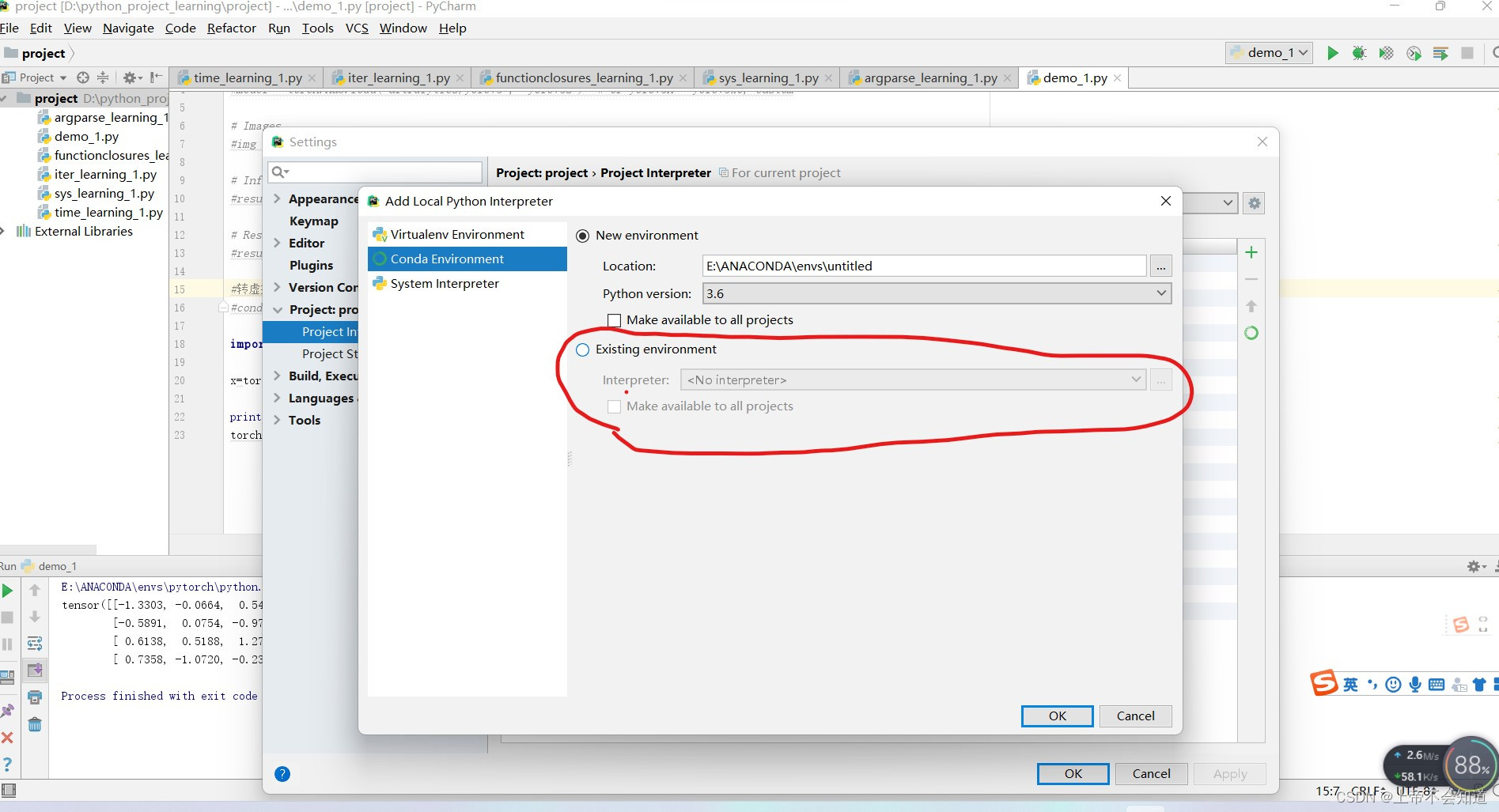
第六步,点击右边的省略号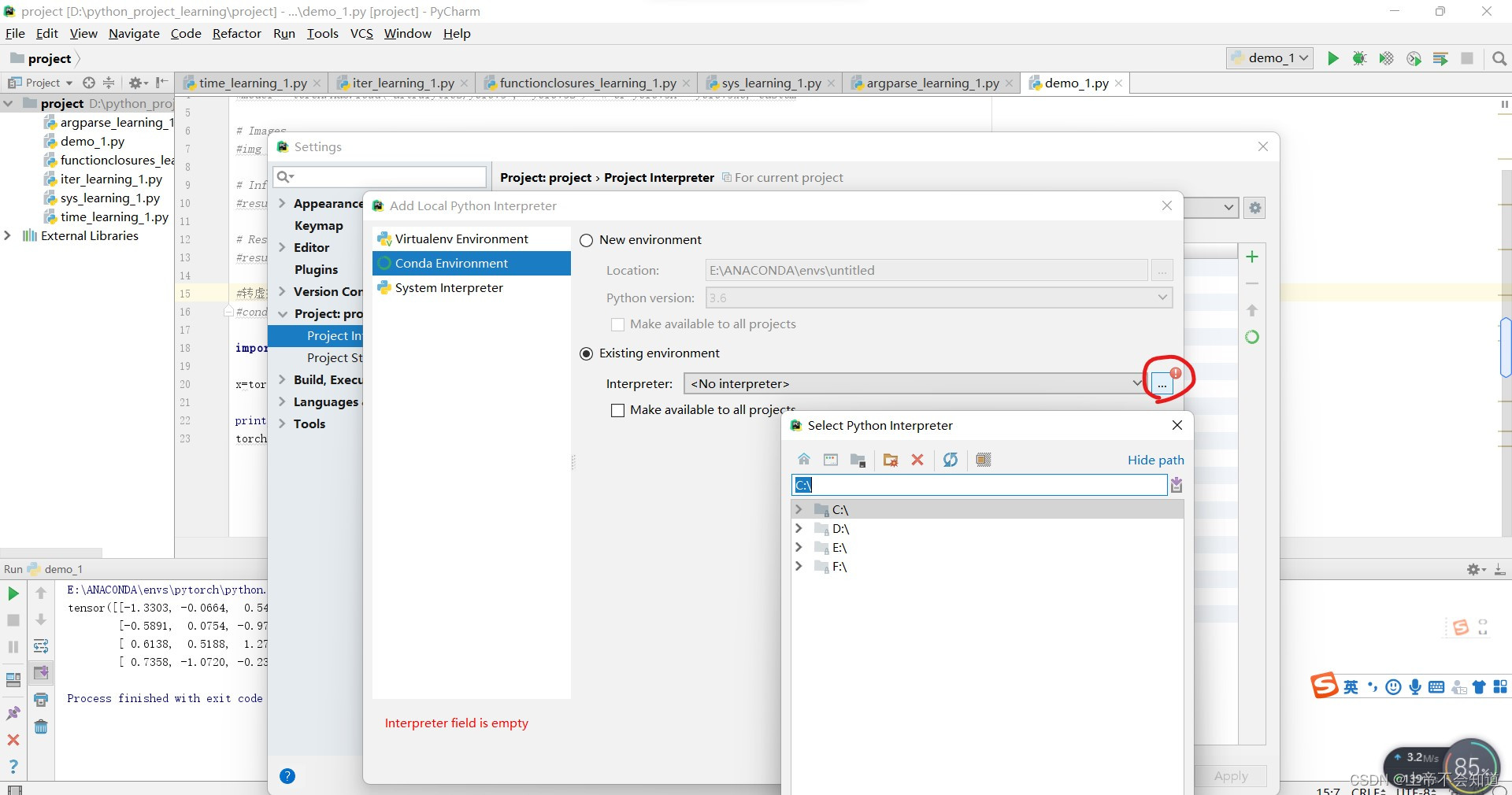
第七步,选择你安装的pytorch路径下的python.exe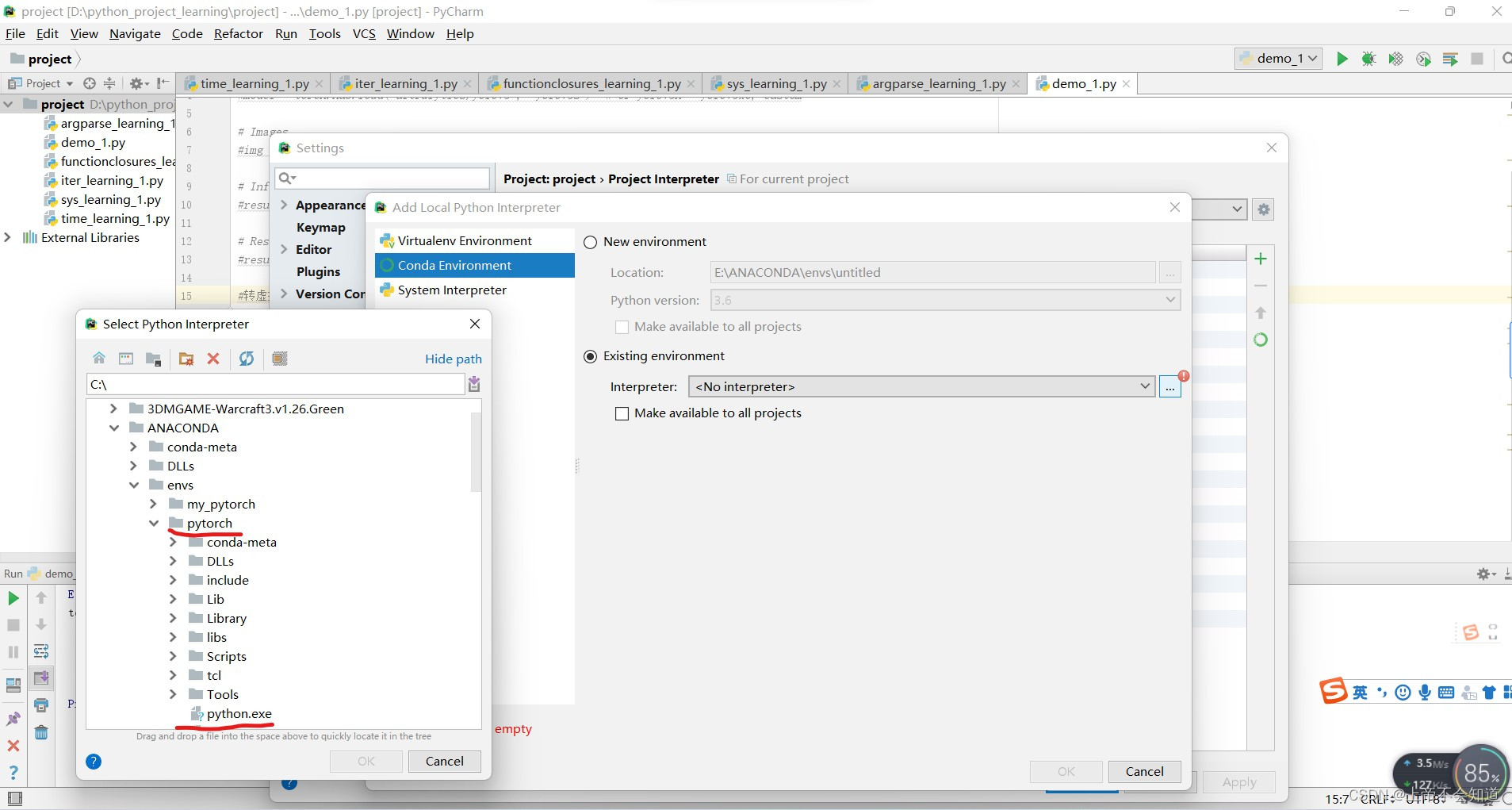
第八步,点击ok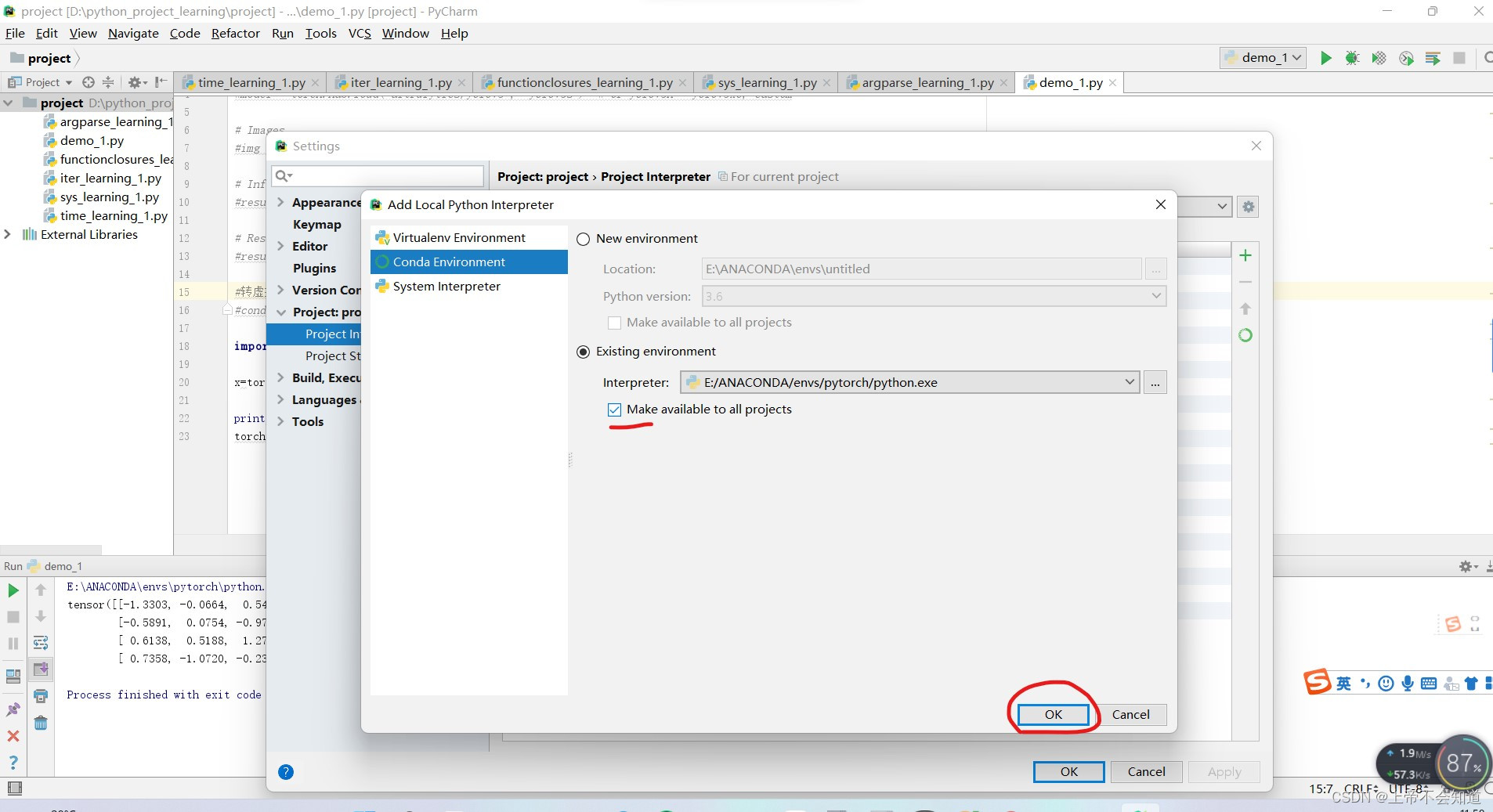
第九步,点击ok一路退出,在路过下面这个界面时,能看到划红线部分的路径是你刚刚选的(这里不用做其他的操作,只是告诉你有这么一回事),继续点击ok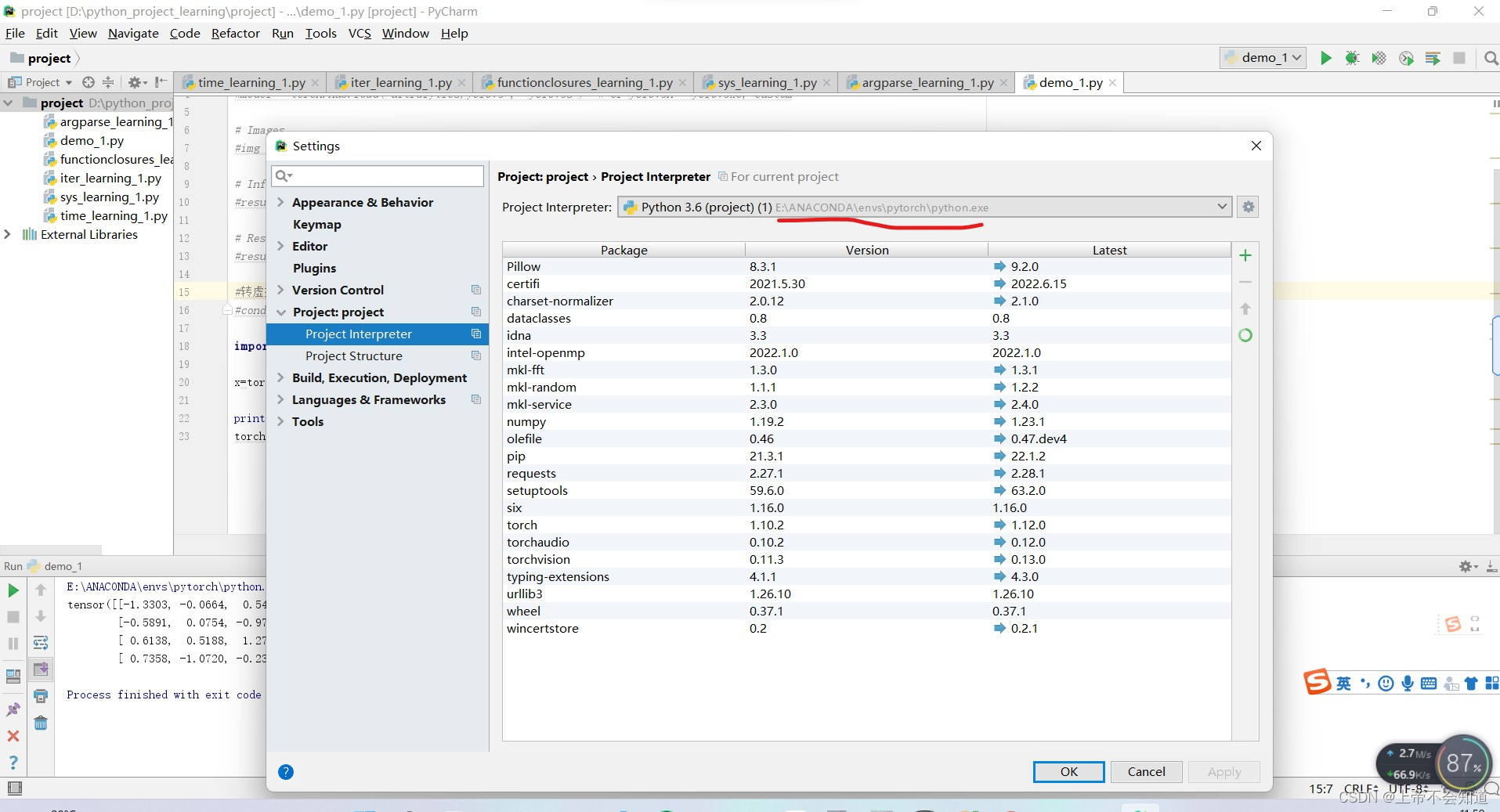
最后,试一下下面的代码import torch x=torch.randn(4,4) print (x) torch.cuda.is_available()输出没问题,大概长下面这样,就说明弄好了。
E:\ANACONDA\envs\pytorch\python.exe D:/python_project_learning/project/demo_1.py tensor([[-1.3303, -0.0664, 0.5482, -0.8780], [-0.5891, 0.0754, -0.9704, 0.7897], [ 0.6138, 0.5188, 1.2771, -0.5913], [ 0.7358, -1.0720, -0.2382, 0.7549]]) Process finished with exit code 0错误的做法案例:
只改了这里,即便将其改为pytorch下的python.exe也没用,会导致报错问题三、问题四。